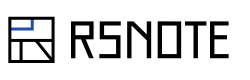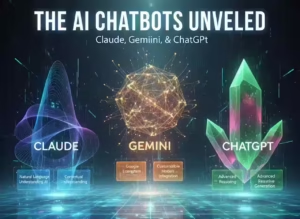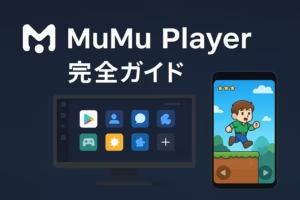パソコンに保存されている大切な写真、仕事で使う重要書類、長年かけて作成したコレクションリスト。これらのデジタルデータは、現代人にとってかけがえのない資産です。
しかし、ハードディスク(HDD)やSSDの突然の故障、ランサムウェアなどの悪質なマルウェア感染、あるいはほんの少しの不注意による誤操作によって、これらのデータは一瞬にして失われる可能性があります。
そんな不測の事態に備える最も確実で効果的な方法が「バックアップ」です。そして、そのバックアップ作業を簡単、確実、そして自動的に行ってくれるのが「バックアップソフトウェア」の役割です。数あるソフトの中でも、特に「無料で始められる手軽さ」と「有料版に匹敵するほどの高機能」を両立し、高い評価を得ているのが、今回ご紹介する「MiniTool ShadowMaker」です。
バックアップソフトの基本を理解する
専用ソフトが提供する価値
バックアップソフトとは、パソコン内のオペレーティングシステム(OS)、各種設定、インストールされたアプリケーション、そして個人のファイルといったあらゆるデータを、外付けHDDやSSDなどの別の記録媒体に複製・保存しておくための専門ツールです。
Windowsにも標準のバックアップ機能はありますが、専用ソフトはそれを遥かに上回る多くのメリットを提供します。例えば、毎週、毎月といった単位でスケジュールを組んでバックアップを完全に自動化できるため、多忙な中でもバックアップ忘れを防ぎます。
システム丸ごとの保護が重要
特に、OSや設定を含めたシステム全体を丸ごと一つのイメージファイルとして保存する機能は、パソコンが起動しなくなった場合でも、バックアップした時点の環境に完全復元できるため、非常に強力です。手動のファイルコピーでは、このようなシステムレベルの復元は不可能です。
MiniTool ShadowMakerの多彩な機能と活用法
MiniTool ShadowMakerが持つ中核機能
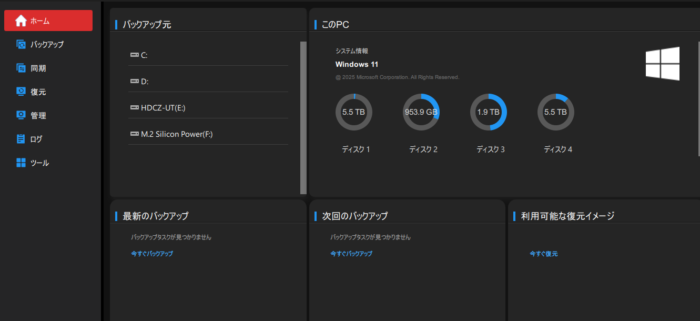
MiniTool ShadowMakerは、個人のPCユーザーからビジネスシーンまで幅広く対応できる、非常に多機能なバックアップソフトです。ファイルやフォルダ単位のバックアップはもちろん、システム全体やディスク単位といった、ユーザーの目的に応じた柔軟なバックアップと復元が可能です。
さらに、二つのフォルダの内容を常に同じ状態に保つ同期機能や、使用中のドライブの中身をOSごと丸ごと別のドライブにコピーできるディスククローン機能も搭載しています。これらの操作はスケジュール設定によって完全に自動化することもできます。
【活用シーン1】PCのアップグレードをスムーズに
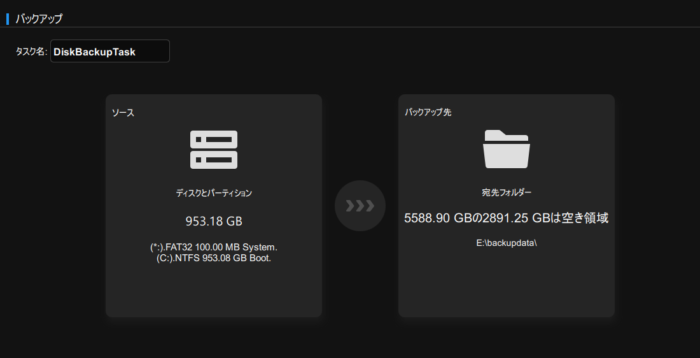
パソコンの動作が遅くなってきたためHDDから高速なSSDへ換装する場合や、新しいパソコンにデータを移行する際、一からOSやソフトを入れ直すのは大変な手間がかかります。
MiniTool ShadowMakerの「ディスククローン」機能を使えば、現在使用しているドライブの環境を、OS、ソフトウェア、各種設定、個人ファイルを含めて、丸ごと新しいドライブにコピーできます。これにより、面倒な再設定作業を省略し、すぐに今まで通りの環境でパソコンを使い始めることができます。
【活用シーン2】システム更新前の安全確保
Windows Updateのようなシステムの大きな更新は、時に予期せぬ不具合を引き起こし、パソコンを不安定にさせることがあります。
MiniTool ShadowMakerでアップデートの直前にシステム全体のバックアップを作成しておけば、それは強力な「保険」となります。万が一、更新後に問題が発生しても、バックアップした時点の安定した状態へすぐに戻すことができるため、安心してシステムの更新を試すことができます。
【活用シーン3】ランサムウェアへの強力な対抗策
近年猛威を振るうランサムウェアに感染すると、データが暗号化され、元に戻すことと引き換えに高額な身代金を要求されます。
しかし、定期的に外部メディアへバックアップを取る習慣があれば、この脅威に屈する必要はありません。万が一感染しても、パソコンを初期化し、感染前のクリーンな状態のバックアップからシステム全体を復元することで、データを取り戻すことが可能です。
【活用シーン4】日常のうっかりミスからのデータ救済
高度な脅威だけでなく、「重要なファイルを間違えてゴミ箱からも完全に削除してしまった!」というような、日常のうっかりミスからもデータは守られます。
定期的にファイルやフォルダのバックアップを取っていれば、失われたデータを過去のバックアップから簡単に見つけ出し、復元することができるので安心です。
あなたに最適なプランは?無料版と有料版を徹底比較
無料版の魅力と有料版で可能になること
MiniTool ShadowMakerの大きな魅力の一つは、無料版でありながら、基本的なバックアップ・復元機能が十分に利用できる点です。個人がデータ保護を始めるにあたっては、まず無料版から試してみるのが最善の選択と言えるでしょう。
有料版では、より高度で専門的な機能が利用可能になります。以下の表で、その主な機能の違いを確認してみましょう。
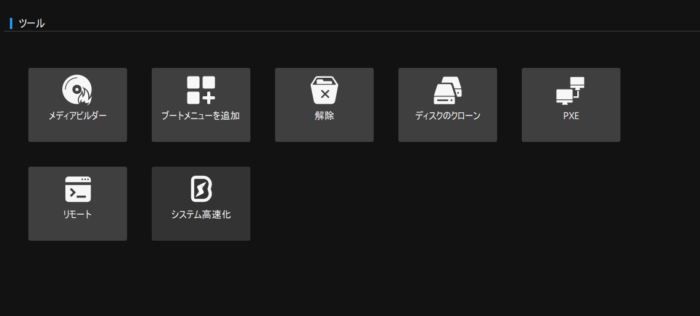
| 機能 | 無料版 (Free) | 有料版 (Pro / Business) | 備考 |
| ファイル/フォルダのバックアップ・復元 | ○ | ○ | 基本的なデータ保護 |
| システムのバックアップ・復元 | ○ | ○ | OSが起動しなくなった時に備える |
| 増分バックアップ | ○ | ○ | 容量を節約したバックアップ |
| スケジュールバックアップ | ○ | ○ | バックアップの自動化 |
| 非システムディスクのクローン | ○ | ○ | データドライブの複製 |
| システムディスクのクローン | × | ○ | OSごとPC環境を引っ越し |
| 差分バックアップ | × | ○ | 復元速度と容量効率の両立 |
| ファイル同期 (リアルタイム/双方向) | △ (手動のみ) | ○ | より高度な同期設定 |
| バックアップデータの暗号化 | × | ○ | セキュリティの強化 |
| 異なるPCへの復元 (ユニバーサル復元) | × | ○ | PC買い替え時に便利 |
競合製品との比較で見るMiniTool ShadowMakerの優位性
競合ひしめく市場でのMiniTool ShadowMakerの位置づけ
バックアップソフトの市場には、「AOMEI Backupper」や「EaseUS Todo Backup」といった、同様に評価の高い競合製品が存在します。以下の比較表で、MiniTool ShadowMakerがこれらの競合製品の中でどのような位置づけにあるのかを確認してみましょう。
| ソフトウェア | 操作性(UI) | 無料版の機能 | クローン機能(無料版) | 特徴 |
| MiniTool ShadowMaker | 非常に直感的で分かりやすい | ファイル、システム、増分バックアップなど豊富 | 非システムディスクのみ | 操作がシンプルで初心者向け。動作の安定性も評価が高い。 |
| AOMEI Backupper Standard | 直感的で分かりやすい | MiniToolとほぼ同等。システムクローンも可能だったが制限される傾向。 | システムクローン可能 (※バージョンによる) | 無料版の機能が豊富で人気が高いが、UIがやや複雑と感じるユーザーも。 |
| EaseUS Todo Backup Free | 分かりやすい | ファイル、ディスク、パーティションバックアップなど基本的な機能 | クローン機能に制限あり | データ復旧ソフトで有名なEaseUS社製。安定した性能に定評がある。 |
「使いやすさ」と「信頼性」という明確な強み
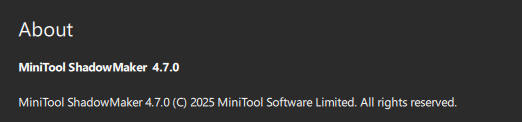
上記の比較からも分かる通り、MiniTool ShadowMakerの最大の強みは、その「圧倒的に分かりやすいインターフェース」にあります。メニュー構成が非常にシンプルに設計されており、パソコンの専門知識に自信がない初心者の方でも、次に何をすべきか迷うことなく操作を進めることができます。
また、バックアップソフトの心臓部とも言える「動作の安定性」と「処理の確実性」においても高い評価を得ており、大切なデータを安心して任せることができます。「とにかく簡単に、そして確実にバックアップを始めたい」と考えるユーザーにとって、この使いやすさと信頼性の両立は、何よりの魅力となるでしょう。
まとめ:安心を手に入れる第一歩を、MiniTool ShadowMakerで
デジタルデータが資産である現代において、データバックアップはパソコンを使うすべての人にとって不可欠な「備え」です。
MiniTool ShadowMakerは、初心者でも迷わない直感的な操作性、無料とは思えないほど充実した基本機能、そして幅広いニーズに対応する柔軟性で、その備えを万全なものにします。
「バックアップの重要性は理解しているけれど、何から手をつけていいか分からない」。もしあなたがそう感じているのなら、MiniTool ShadowMakerは最適なソリューションです。まずは無料版をダウンロードし、その手軽さと安心感をぜひ体験してみてください。大切なデータを失ってから後悔する前に、今日からデータ保護の新習慣を始めましょう。
Minitool社の他のソフトウェアも紹介ています。データ復元やPDF編集ソフトなどなど、気になる方はこちらをチェックしてみてください。